Hirdetés
Hasznos lehet az összes, amit a Google-on keresett, nyilvántartása, ha vissza szeretne térni valami olyanhoz, amelyet korábban megkeresett. De érdemes lehet törölni a közelmúltbeli adatvédelmi kereséseket, vagy csökkentheti a Google rólad kapcsolatos adatainak mennyiségét.
Megmutatjuk, hogyan törölheti a korábbi Google-kereséseket. Ez magában foglalja a fiókjához kötött Google keresési előzményeket, valamint a böngésző előzményeit.
Hogyan távolíthatom el a korábbi kereséseket a Google Fiókjáról
Alapértelmezés szerint a Google nyomon követi az összes olyan keresést, amelyet bármilyen eszközön bejelentkezve a Google-fiókjába. Ha nem volt bejelentkezve a Google-ba, amikor a törölni kívánt kereséseket végrehajtotta, akkor ugorjon a következő szakaszra, amely a böngésző előzményeinek törlésére vonatkozik.
A korábbi keresések egyenkénti törléséhez kattintson a Google kezdőlapjának keresősávjára, és megjelenik egy lista. Választ Vegye ki egy törlés érdekében egy legutóbbi keresés mellett.
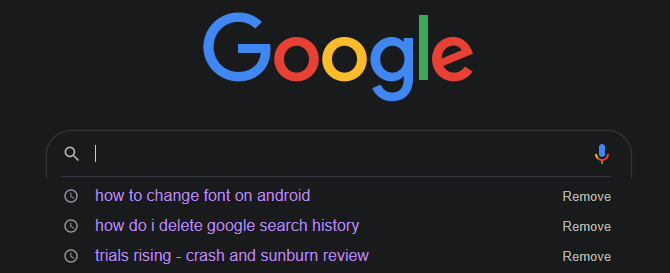
Ez a funkció néhány kifejezés gyors eltávolítására szolgál, de túl lassú, ha törli az összes korábbi keresést. Ehhez kattintson a profilképére a Google jobb felső sarkában, és válassza a lehetőséget
Google Fiók.Itt válassza ki Kezelje adatait és személyre szabását alatt Adatvédelem és személyre szabás. Ban,-ben Tevékenység-ellenőrzések szakaszban nyissa meg a Internetes és alkalmazástevékenység szakasz. Ezután kattintson a gombra Tevékenység kezelése és megjelenik egy futó napló arról, amit a Google-szolgáltatásokkal nemrégiben végzett.
Minden megjelölt blokknál google.com, kattintson a hárompontos elemre Menü gombot, és válassza a lehetőséget Töröl hogy törölje azt a keresési blokkot. Megnyithatja az egyes kereséseket is, és úgy dönthet, hogy ezeket törli.
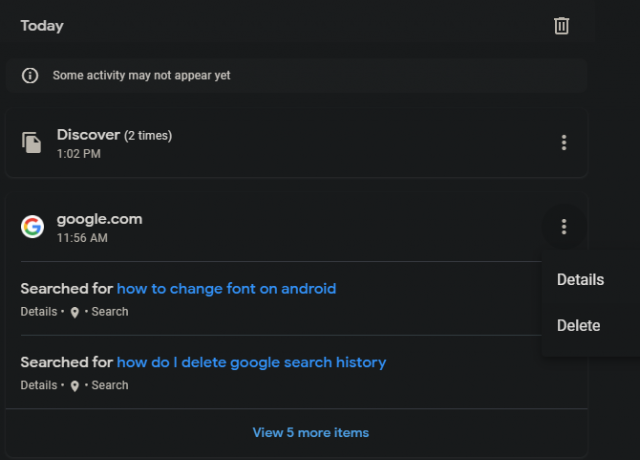
A tetején kereshet egy kifejezést, amelyet eltávolítani szeretne. Használat Törölje a tevékenységet a menü gomb alatt, hogy törölje a dátumot, vagy beállítsa az automatikus törlést egy megadott idő elteltével.
A jövőben ne akadályozza meg a Google a történelem elmentését
A csúszka letiltása Internetes és alkalmazástevékenység oldal megakadályozza a Google-t, hogy tevékenységeit a keresésben és más Google-szolgáltatásokban használja az élmény személyre szabása érdekében. Ez megakadályozza, hogy a közelmúltbeli keresések megjelenjenek a Google honlapján, és megakadályozza, hogy a jövőben felvegyék a keresést.
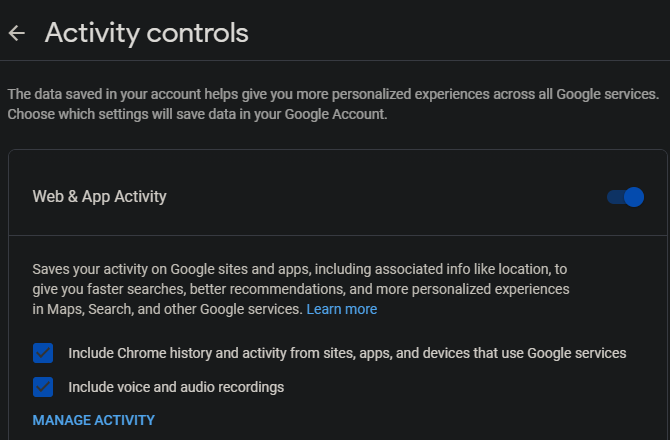
Ha gyakran azt akarja, hogy töröljön minden korábbi keresést a Google-on, akkor ezzel a kapcsolóval időt takaríthat meg.
Szerkessze Google-előzményeit Androidon vagy iPhone-on
Ennek a felületnek a mobileszközén történő megnyitásához nyissa meg a Google alkalmazást, és koppintson a profilképére a jobb felső sarokban. Választ Kezelje Google Fiókját, és arra az oldalra kerül, ahol ugyanazokat a változtatásokat hajthatja végre, mint a fentiek.
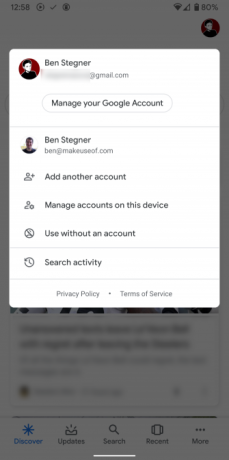
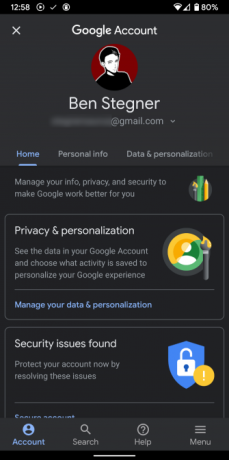
Hogyan lehet törölni a korábbi kereséseket a böngésző előzményeiből
A Google a korábbi keresési előzmények nyomon követése a feladatnak csak a fele. Mint valószínűleg tudod, a böngésző minden látogatott oldalt nyilvántartást vezet az Előzmények oldalán. Következésképpen törölnie kell a korábbi Google-kereséseket a böngészési előzmények közül.
Bemutatjuk, hogyan lehet ezt megtenni a Chrome segítségével. Nyissa ki a három pontot Menü és kattintson a gombra Előzmények> Előzmények az interfész megnyitásához. A billentyűparancs Ctrl + H szintén ugrik erre.
Ezen az oldalon jelölje be az eltávolítani kívánt előzmények bejegyzés melletti négyzeteket. Miután kiválasztotta őket, kattintson a Töröl gombot az oldal tetején, hogy eltávolítsák őket az előzményekből. Ha a törölni kívánt keresések eloszlanak, használja a tetején található keresősávot, hogy csak megjelenjen google.com bejegyzés.
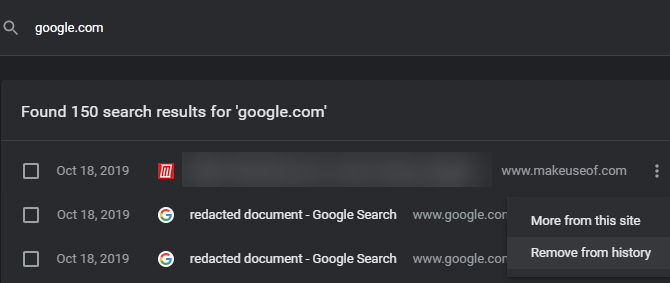
Az elemek manuális törlése helyett a Böngészési adatok törlése Az Előzmények oldal bal oldalán található eszköz segítségével sokkal gyorsabban törölheti az előző előzményeket. Nyissa meg ezt bárhol a Chrome-ban a Ctrl + Shift + Del parancsikon.
Itt használhatja a Alapvető vagy Fejlett az eltávolítandó lapok Böngészési előzmények, valamint másfajta előzmények, például sütik és tárolt adatok. A Chrome lehetővé teszi, hogy válasszon egy időszakot az előzmények törlésére; kettyenés Adatok törlése amikor kész vagy.
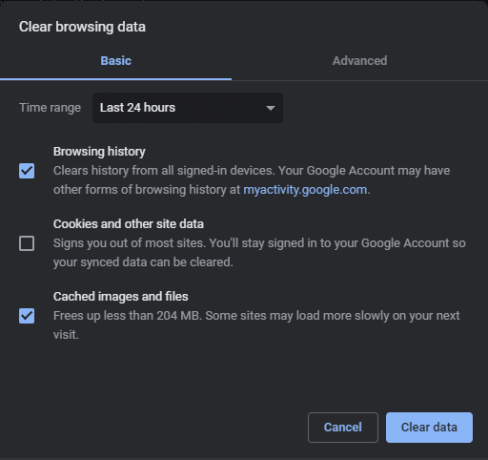
Ha másik böngészőt használ, kövesse az útmutatónk a böngésző előzményeinek kézi és automatikus törléséhez A böngésző előzményeinek kézi és automatikus törléseA meglátogatott webhelyek nyomot hagynak a számítógépen. Megmutatjuk, hogyan lehet törölni a böngészési előzményeket a Firefox, a Chrome, az Edge és az Internet Explorer böngészőben. Olvass tovább .
Használja a Privát böngészést a jövőben
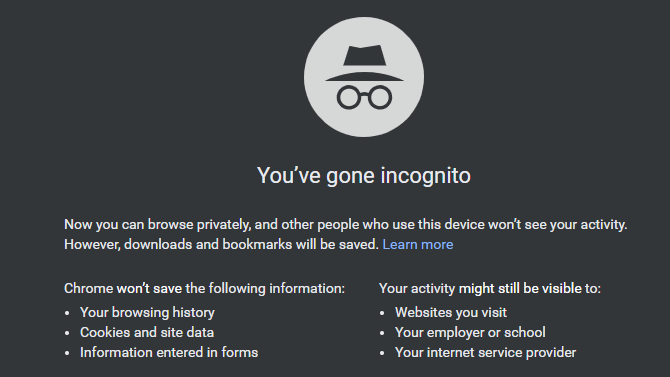
Noha a korábbi keresések törlése elég könnyű, valószínűleg nem akarja, hogy ezt folyamatosan tegye. Ennek érdekében ki kell használnia böngészőjének privát (vagy inkognitó) módját, hogy az elsősorban ne mentse el ezt az előzményt.
A Chrome-ban nyissa meg a Menü a jobb felső sarokban, és válassza a lehetőséget Új inkognító ablak (vagy nyomja meg a Ctrl + Shift + N) új privát ablak megnyitásához. Kövesse útmutató a privát böngészés használatához A privát böngészés engedélyezése a böngészőbenSzeretné titokban tartani online tevékenységeit? A legjobb választás a Privát böngészés, tehát a következőképpen engedélyezheti azt bármely böngészőben. Olvass tovább hogy megtudja, hogyan működik más böngészőkben.
Böngészője nem rögzít semmilyen tevékenységet egy inkognitóablakban. Mivel még nem jelentkezett be egyetlen fiókba sem, használhatja a Google-t anélkül, hogy rögzítené azt, amit keres. És a böngésző nem menti el az előzmények bejegyzését az adott munkamenethez.
Természetesen nem vagy láthatatlan a privát böngészés során. A webhelyek továbbra is nyomon követhetik, amit csinálnak, és hozzáférhetnek a tartózkodási helyéhez. De ha el akarja kerülni néhány Google-keresés beillesztését a fiókjába és a böngésző előzményeibe, ez nagyon hasznos.
Fontolja meg a DuckDuckGo keresésre való váltást
Ha nem akarja rendszeresen használni a privát ablakot, vagy nem tetszik az a gondolat, hogy a Google mindent felvegyen, amit felkeres, rögzítse egy alternatív keresőmotort.
DuckDuckGo szereti a magánélet iránti álláspontját. Nem követi nyomon, amit keres, és továbbra is minőségi eredményeket nyújt. Megnéztük hogyan hasonlítja össze a DuckDuckGo a Google-lal DuckDuckGo vs. Google: A legjobb keresőmotor az Ön számáraA DuckDuckGo a magánélet-központú keresőmotor, amelyet keresett. De hogyan viselkednek a szolgáltatásai a Google Search ellen? Olvass tovább ha további információt szeretne arról, amit kínál.
Természetesen nem kell minden kereséshez használni. De vannak olyan információk, amelyeket valószínűleg keres, például személyes tanácsok és orvosi kérdések, amelyeket valószínűleg inkább nem oszt meg a Google-lal.
Az összes korábbi keresés törlése és a továbblépés
Most már tudja, hogyan kell törölni a közelmúltbeli kereséseket a Google-ban, így azok nem jelennek meg sehol az Önnel kapcsolatban. Miután eltávolította őket a Google tevékenységeiből és a böngésző előzményeiből, gyakorlatilag nem léteznek. Használja ezeket az eljárásokat szükség szerint.
Ha aggódik a Google elérhetősége miatt, tanuljon hogy a Google reCPATCHA miként fogja el a személyes adatait. Lásd még a Google más módon nyomon követheti Önt és megállíthatja őket 8 módszer, ahogy a Google nyomon követheti Önt, és hogyan állíthatja le vagy nézheti megAggódik amiatt, hogy a Google túl sokat tud rólad? Itt található, hogy milyen adatokat gyűjt rólad, és hogy megkezdheti-e a törlését. Olvass tovább .
Ben a MakeUseOf szerkesztőhelyettese és szponzorált postamenedzsere. B.S. a számítógépes információs rendszerekben a Grove City College-ban, ahol a Cum Laude diplomát szerezte, és főiskolai kitüntetésével. Szereti mások segítségét, és szenvedélyesen játszik videojátékokat.


